Si necesitas potencia en PowerPoint, utiliza el patrón de diapositivas
 Hace tiempo vimos que gracias a las plantillas de PowerPoint podemos cambiar el aspecto de una presentación de una manera rápida y sencilla. Sin embargo, a nivel profesional o empresarial es preferible crear un patrón de diapositivas.
Hace tiempo vimos que gracias a las plantillas de PowerPoint podemos cambiar el aspecto de una presentación de una manera rápida y sencilla. Sin embargo, a nivel profesional o empresarial es preferible crear un patrón de diapositivas.
Manos a la obra
Vamos a partir de una presentación simple denominada miniempresa.pptx que no contiene ningún tipo de fondo, tema… solo el contenido explícito necesario.
Para conseguir que sea más atractiva o vistosa podemos asignarle, por ejemplo, uno de los Temas existentes en la cinta Diseño. Asimismo, también sería posible utilizar las Ideas de diseño de forma individual, en cualquiera de las diapositivas.
Aún así y aunque los temas de diseño se pueden personalizar, pudiera ser que fueran necesarios otros cambios adicionales. Por ejemplo, emplear el tipo de letra corporativo, insertar el icono de la empresa… Pues bien, la manera más eficiente de conseguirlo es a través del patrón. En consecuencia, el primero paso será acceder al mismo. Para lo cual, en la cinta Vista haremos clic sobre el icono Patrón de diapositivas.
En ese momento, PowerPoint mostrará el patrón del modelo de la diapositiva actual, NO el general. Eso implica que, en el caso de hacer modificaciones en el mismo, sólo se verán afectadas las diapositivas que lo utilicen.
Para hacer cambios globales como poner una imagen de fondo o establecer el formato de los títulos será imprescindible seleccionar la diapositiva maestra. En la imagen anterior dicha diapositiva es, precisamente, la que aparece en primer lugar en el panel lateral izquierdo.
Modificando el patrón de diapositivas
Una vez seleccionado el modelo general o el de una distribución específica en la zona izquierda, efectuaremos las modificaciones correspondiente en la diapositiva que aparecerá a la derecha. Comenzaremos por asignar un fondo mediante las opciones habituales.
El siguiente paso será cambiar la fuente del título. Así que, tras seleccionar el cuadro de texto correspondiente al mismo, estableceremos las opciones de formato que nos interesen directamente en la cinta Inicio. Después, actuaremos de manera similar para elegir la fuente general de contenido en el cuadro inferior. Además, asignaremos unas viñetas diferentes para los niveles 1 a 3.
 Vamos a eliminar las cajas situadas en el pie de página porque suponemos que no nos interesan. A cambio, insertaremos el logo de la organización en la esquina inferior derecha cuidando que tenga fondo transparente y enviándolo al fondo para que no pise ningún elemento de contenido. El resultado en la vista previa podría ser similar al de la imagen adjunta.
Vamos a eliminar las cajas situadas en el pie de página porque suponemos que no nos interesan. A cambio, insertaremos el logo de la organización en la esquina inferior derecha cuidando que tenga fondo transparente y enviándolo al fondo para que no pise ningún elemento de contenido. El resultado en la vista previa podría ser similar al de la imagen adjunta.
Independientemente del cambio que quieras realizar, NUNCA cambies el contenido de una caja de texto por otro, ya que no surtirá ningún efecto visible.
Si necesitaras tener un literal en todas las diapositivas o en las de un determinado modelo, entonces utiliza los botones Cuadro de texto o WordArt de la cinta Insertar.
Aplicando el patrón de diapositivas
Para ver el resultado de las modificaciones antes efectuadas no es necesario hacer nada especial. Tan solo habrá que volver a la Vista Normal, desde la cinta con el mismo nombre. Así de fácil, y el resultado para el ejemplo anterior, será similar al que podemos ver a continuación. Más sencillo, imposible.
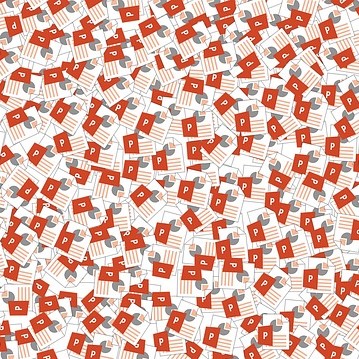
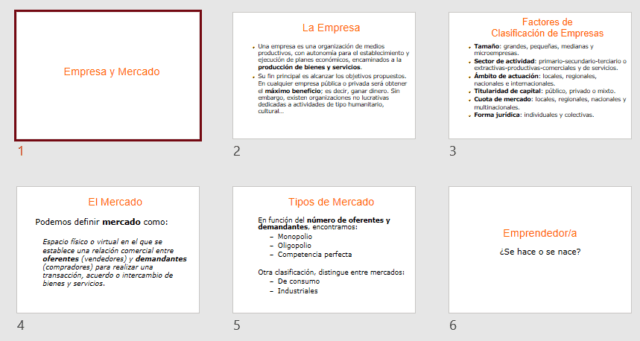




Acerca del autor